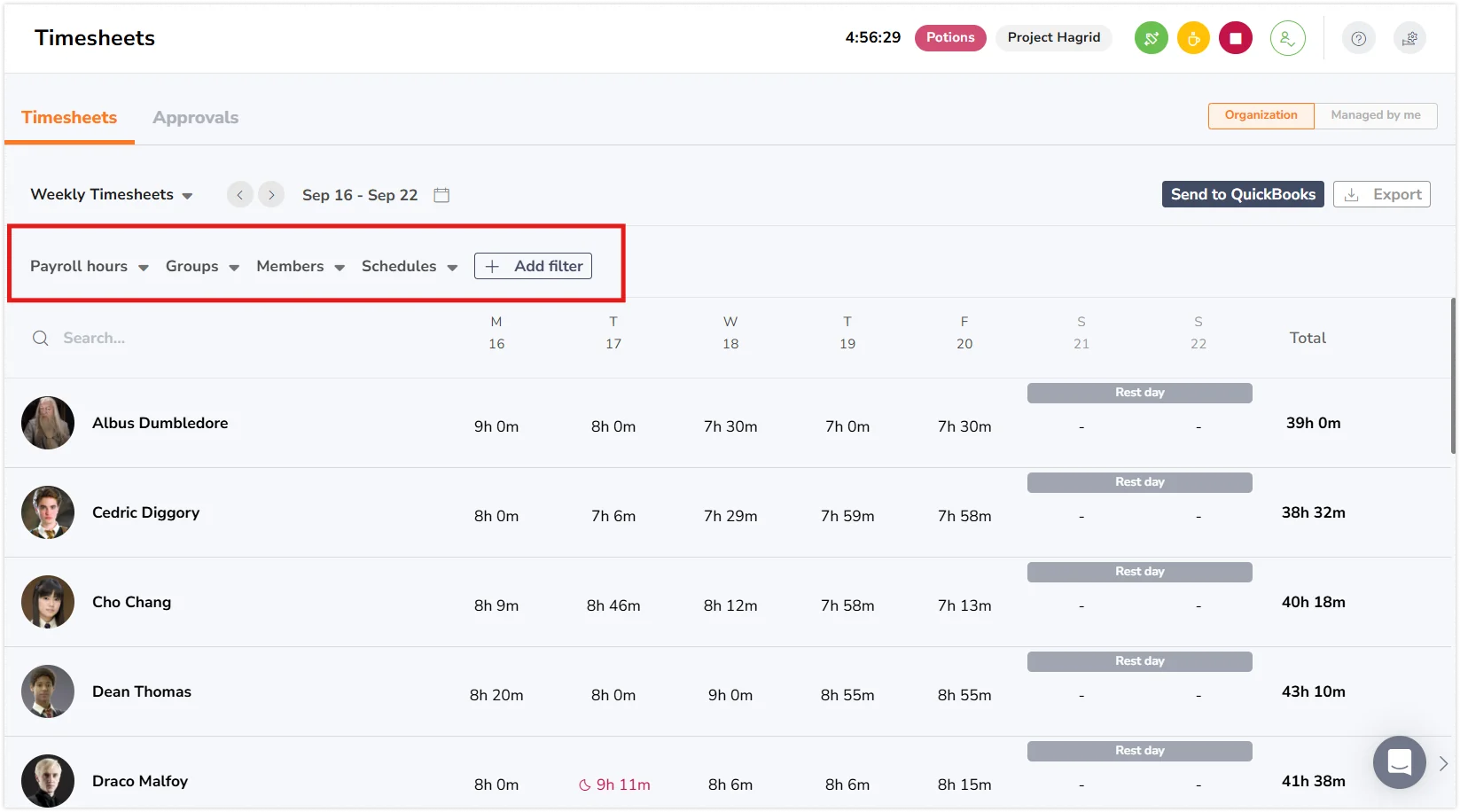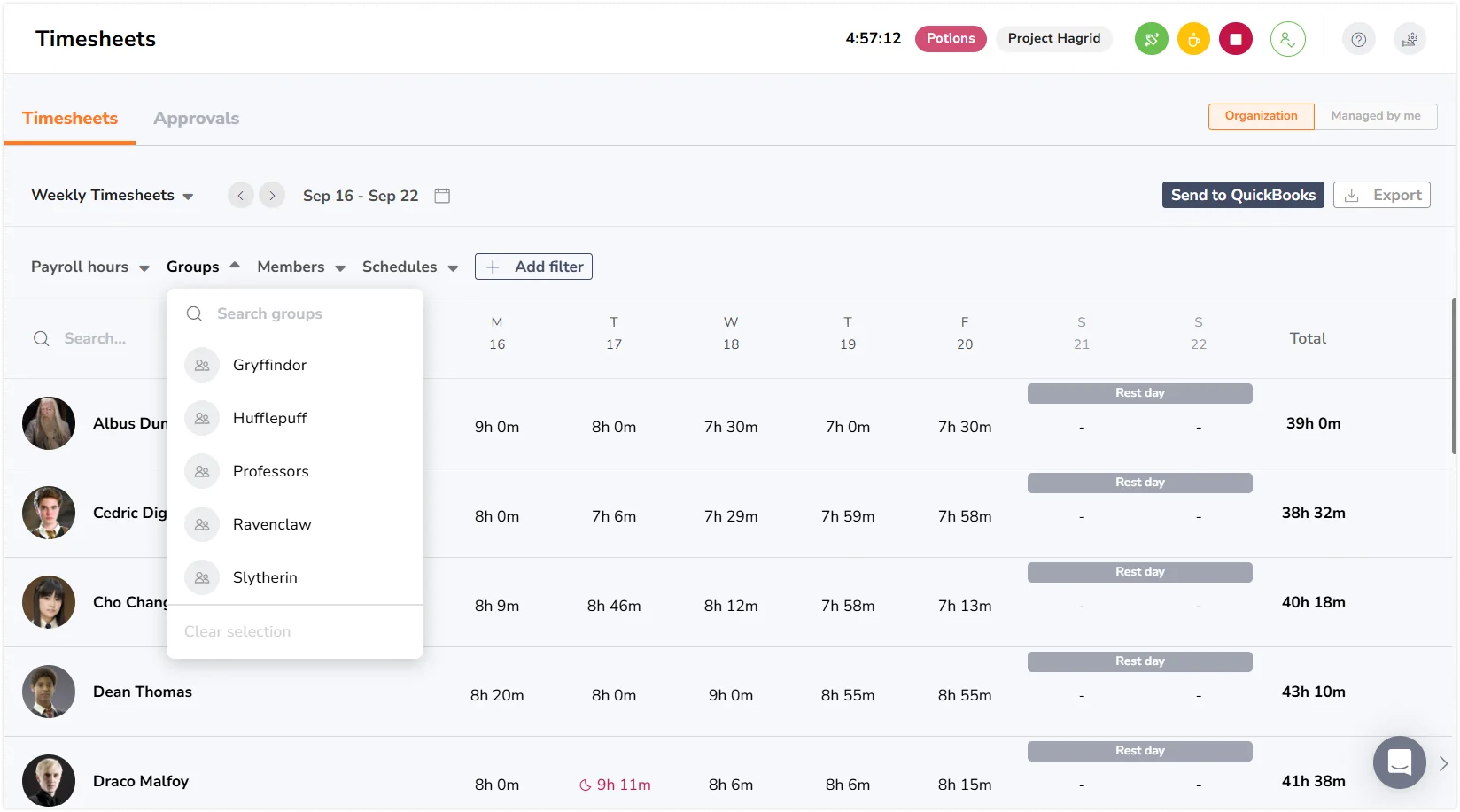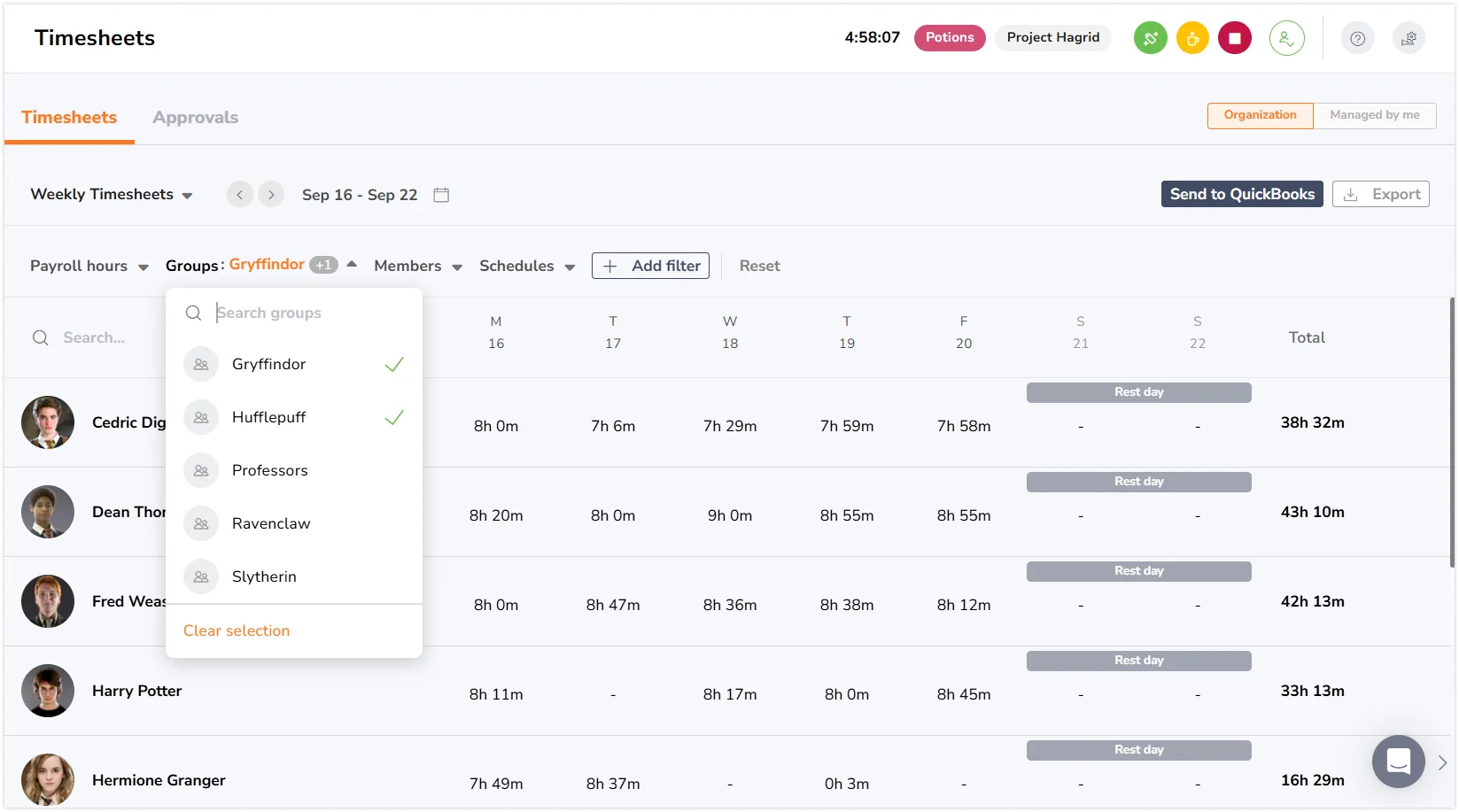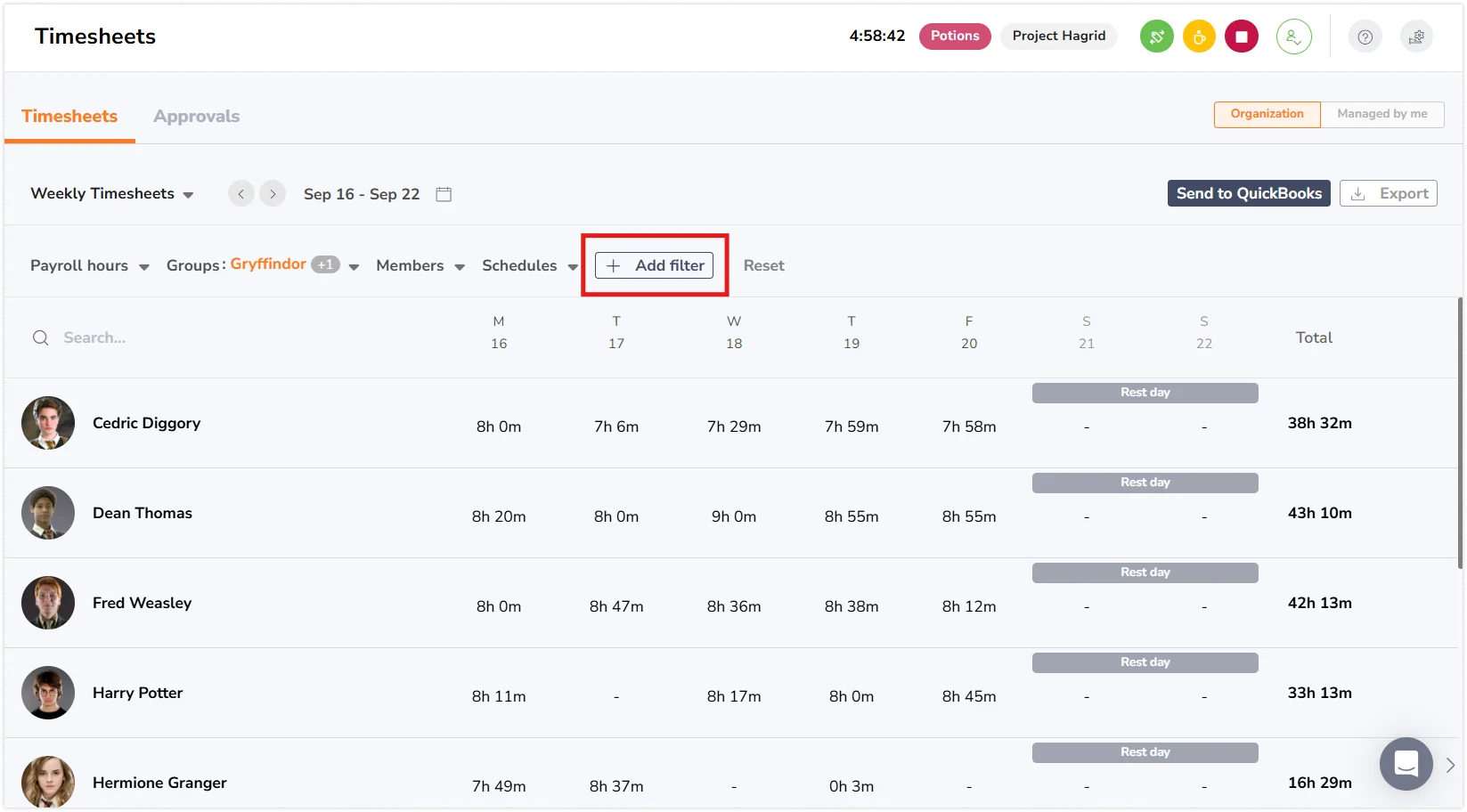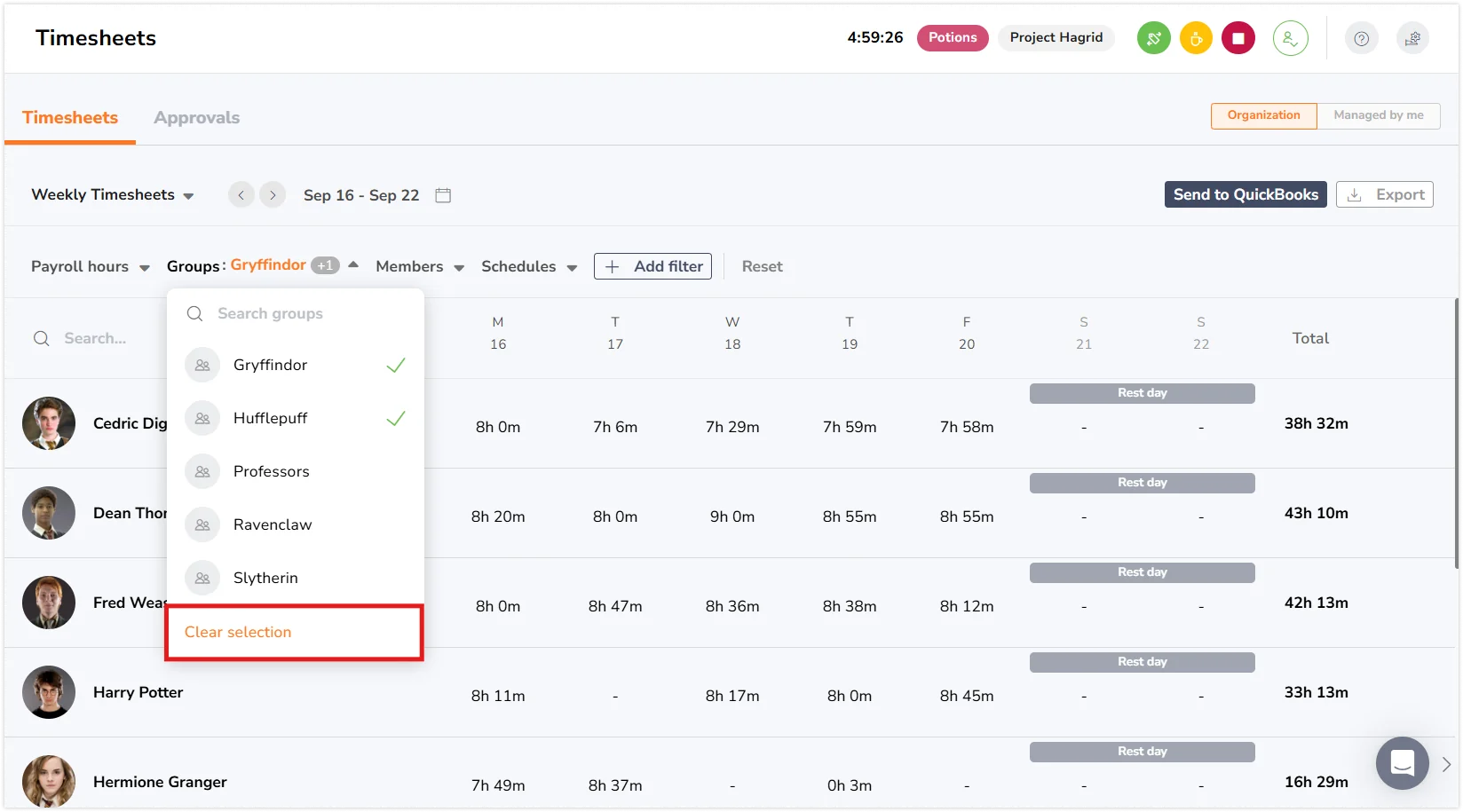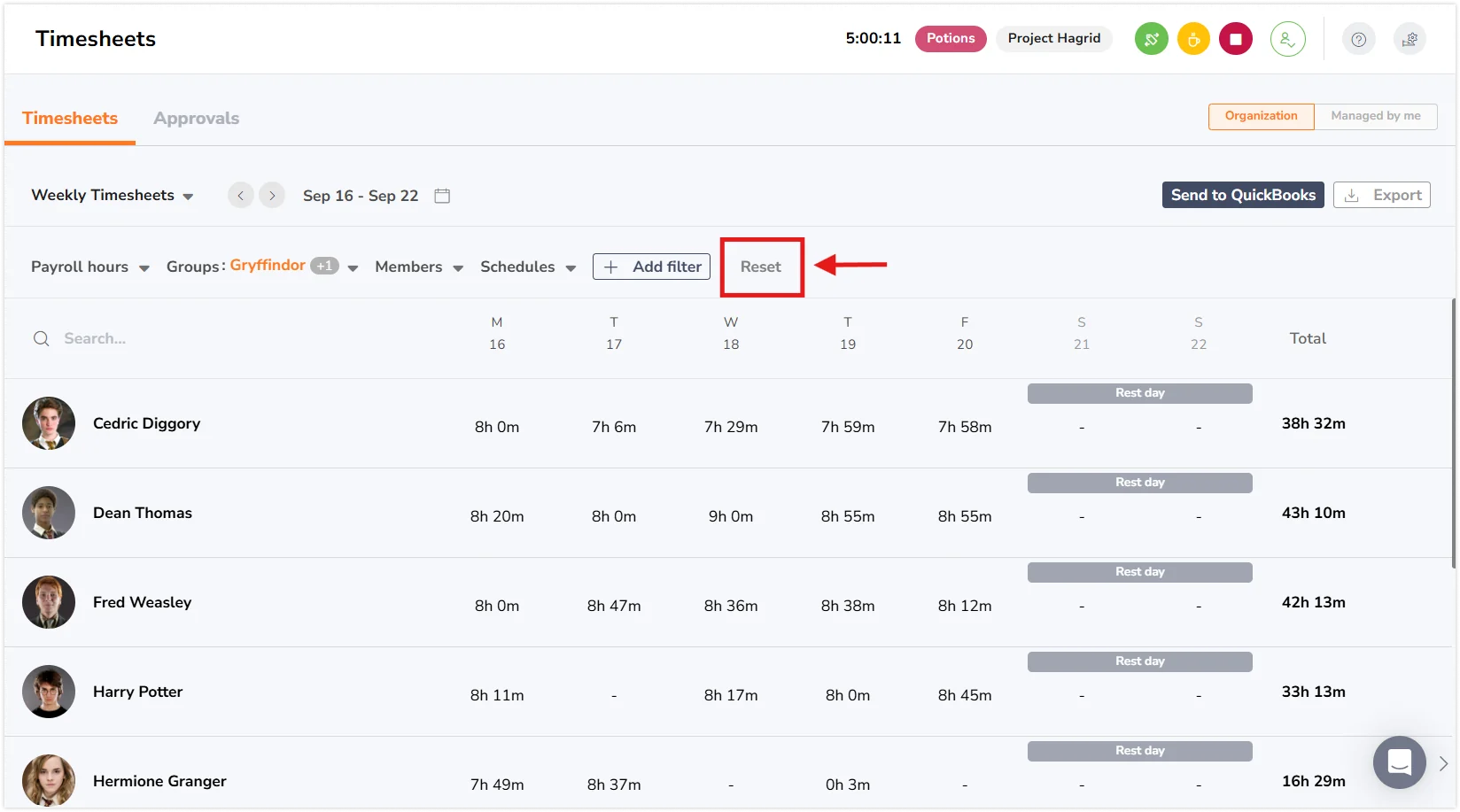Zaman Çizelgeleri nasıl filtrelenir?
Zaman çizelgesi aramanızı bordro saatlerine, gruplara, çalışanlara ve daha fazlasına göre filtreleyin
Jibble zaman çizelgesi uygulaması ile özel ihtiyaçlarınıza göre saatleri hassas bir şekilde analiz etmek ve yönetmek için zaman çizelgelerini filtreleyin. Bu makale, her bir filtre türü ve bunların ekibinizin çalışmalarını analiz etmenize nasıl yardımcı olabileceği konusunda size rehberlik edecektir.
Bu makalede bahsedilenler:
Roller ve izinler
Çalışma rolünüze bağlı olarak, farklı erişim ve kullanım düzeyine sahip olursunuz:
- Kuruluş Sahibi/Admin: Tüm filtreleri uygulama ve yönetme izni de dahil olmak üzere tüm üyelerin zaman çizelgelerine tam erişim elde eder.
- Yönetici: Kendilerine atanan belirli gruplar veya üyeler için zaman çizelgelerine erişebilir ve atanan üyelerle ilgili filtreleri uygulayabilir. Tüm zaman çizelgelerini görüntüleme izinleri etkinleştirilirse, yöneticiler bir admin veya kuruluş sahibinin kullanabileceği tüm filtrelere erişebilir.
- Üye: Yalnızca kendi zaman çizelgelerini görüntüleyebilir ve filtreleme seçeneklerine erişemez.
Jibble’da roller ve izinler hakkında daha fazla bilgi edinin.
Zaman çizelgelerine filtre uygulama
Jibble’da, Zaman Çizelgeleri için dört ana filtre türü vardır: Bordro Saatleri, Gruplar, Üyeler ve Programlar. Daha ayrıntılı bilgiler için Takip Edilen Saatler, Üye Kodları ve Pozisyonlar gibi ek zaman çizelgelerini filtrele seçenekleri de eklenebilir.
İpucu ?: Daha da spesifik aramalar oluşturmak için birden fazla filtreyi birleştirin. Örneğin, dinlenme günleri/resmi tatiller ve izinler hariç olmak üzere “8-10 saatlik” bordro saatlerine sahip “Pazarlama Departmanı” için zaman çizelgelerini görmek üzere filtreleme yapabilirsiniz.
- Zaman Çizelgelerine gidin.
- Sağ üst tarafta bulunan filtreleri bulun.
- Seçenekleri genişletmek için bir filtreye tıklayın.
- Gerekirse, grup adları veya üye adları gibi belirli ögeleri aramak için arama çubuğunu kullanın.
- Filtreden bir veya daha fazla seçenek seçin. Filtreler hemen uygulanacaktır.
- Aramanızı daha da daraltmak için başka bir filtre seçin ve yukarıdaki adımları tekrarlayın.
- Takip Edilen Saatler ve Üye Kodları dahil olmak üzere ek filtreler eklemek için Filtre Ekle butonuna tıklayın.
- Uygulamak istediğiniz diğer filtreler için yukarıdaki adımları tekrarlayın.
- Belirli bir filtre türü için yapılan seçimleri temizlemek için filtreye dokunun ve alttaki Seçimi temizle butonuna tıklayın.
- Uygulanan tüm filtreleri sıfırlamak için Sıfırla butonuna tıklayın.
Not: Zaman çizelgelerini filtreleme, seçilen tarih aralığına göre uygulanır. Örneğin, haftalık veya aylık zaman çizelgelerini görüntülerken, Jibble kriterlerinize uyan zaman çizelgelerini bulmak için tüm zaman dilimi içinde arama yapacaktır.
Seçenekleri filtreleme
Bordro Saatleri
Bordro Saatleri filtresi, hem normal saatler hem de fazla mesai dahil olmak üzere çalışılan toplam saate göre zaman çizelgelerini kategorilere ayırmanızı sağlar. Seçeneklerde bulunanlar:
- 0 saat: Bordro saatleri kaydedilmemiş zaman çizelgeleri, işe gelmeyen personeli tespit etmek için yararlıdır.
- 0-2 saat: 0 ila 2 bordro saati içeren zaman çizelgeleri, kısa iş günlerini veya molaları analiz etmek için idealdir.
- 2-4 saat: 2 ila 4 bordro saati içeren zaman çizelgeleri, kısa vardiyalar veya kısmi günlerde çalışan personeli tespit etmek için kullanışlıdır.
- 4-6 saat: Genellikle standart yarım günlük vardiyalar için kullanılan 4 ila 6 bordro saati içeren zaman çizelgeleridir.
- 6-8 saat: Genellikle tam günlük vardiyalar için kullanılan 6 ila 8 bordro saati içeren zaman çizelgeleridir.
- 8-10 saat: 8 ila 10 bordro saati içeren zaman çizelgeleridir, fazla mesai yapan veya vardiyaları uzayan çalışanları tespit etmek için faydalıdır.
- 10+ saat: 10’dan fazla bordro saati içeren zaman çizelgeleridir, çok uzun çalışma saatlerini analiz etmek veya işten çıkmayı unutmuş olabilecek çalışanları tespit etmek için idealdir.
Ayrıca, bu seçeneklerle sonuçlarınızı daha da geliştirebilirsiniz:
- Tatil Günlerini/Resmi Tatilleri Hariç Tutarak: Yalnızca normal çalışma günlerindeki çalışma saatlerinin daha net bir görüntüsünü elde etmek için tatil günleri veya resmi tatiller için zaman çizelgelerini filtrelenmiş sonuçlardan hariç tutun.
- İzinleri Hariç Tutarak: Onaylanmış izinli günlere ait zaman çizelgelerini filtrelenmiş sonuçların dışında tutun. Bu, tatillerin, hastalık izinlerinin veya diğer izin dönemlerinin etkisi olmadan çalışma saatlerinin analiz edilmesine yardımcı olur.
Örneğin:
Bir iş gününde mesaiye gelmemiş olan ekip üyelerini belirlemek istediğinizi varsayalım. Bunu şu şekilde başarabilirsiniz:
- 0 Saat Filtresini Seçerek: Bu filtre, bordro saatlerinin kaydedilmediği zaman çizelgelerini gösterir.
- Tatil Günlerini/Resmi Tatilleri Hariç Tutmak için onay kutusunu etkinleştirerek: Bu, yalnızca çalışma günlerine bakmanızı sağlar.
- İzin Sürelerini Hariç Tutmak için onay kutusunu etkinleştirerek: Bu filtre, onaylanmış izinli günler için zaman çizelgelerini kaldırarak gerçek devamsızlıkları daha net bir şekilde görmenizi sağlar.
Gruplar
Gruplar filtresi, kuruluşunuzdaki belirli ekipler veya departmanlar için zaman çizelgelerini görüntülemenizi sağlar. Örneğin, yalnızca “Satış Ekibi” veya “Pazarlama Departmanı” için zaman çizelgelerini görmek üzere filtreleme yapabilirsiniz.
Üyeler
Üyeler filtresi, bireysel zaman çizelgelerine odaklanmanızı sağlar. Bu, belirli bir personelin çalışma saatlerini, proje zaman tahsisini veya devamsızlık modellerini incelemek için kullanışlıdır.
Programlar
Programlar filtresi, zaman çizelgelerini önceden tanımlanmış çalışma programlarıyla karşılaştırmanızı sağlar. Personelin belirlenen programlara uyup uymadıklarını görebilir veya herhangi bir düzensizliği tespit edebilirsiniz.
Takip Edilen Saatler
Takip Edilen Saatler filtresi, molalar da dahil olmak üzere takip edilen toplam saate göre zaman çizelgelerini aramanıza yardımcı olur. Bordro Saatleri filtresine benzer şekilde, zaman çizelgelerini 0 saat, 0-2 saat, 2-4 saat ve benzeri seçeneklerle toplam takip edilen saatlere göre kategorilere ayırabilirsiniz.
Üye Kodları
Üye Kodları filtresi, ekip üyelerine atanan benzersiz tanımlayıcıları kullanarak zaman çizelgelerini filtrelemeye olanak tanır. Bu, izleme amacıyla özel kodlar veya çalışan kimlikleri kullanan kuruluşlar için özellikle yararlı olabilir.
Pozisyonlar
Pozisyonlar filtresi, zaman çizelgelerini ekip üyelerine atanan rollere göre filtrelemeye olanak tanıyarak belirli pozisyonlar için zaman çizelgelerini görüntülemeyi kolaylaştırır.